Chyba chyby chybí chyba

- 4840
- 1467
- Ing. Ulrich Hampl
Odstranit osobu, která je velmi špatně zběžná v počítačové technologii, může být ve svém fungování i nejjednodušší systémové selhání velmi špatně odebráno.
Pokud jednou zapnete počítač místo obvyklého stahování Windows, najednou najdete zprávu „Bootmgr je mise“, neměli byste panikařit, ale soustředit se a naladit se a provést určité akce, samozřejmě potřebujete.
Chyba „Bootmgr chybí“ je v zásadě nalezena často, ale znepokojuje uživatele, že je vždy vyvolána do nejnepříjemnějších, podle názoru majitelů PC, okamžikem, kdy je důležité naléhavě vykonávat práci, Musíte rychle napsat abstrakt nebo v blízké budoucnosti, abyste odpověděli na dopis.

Dnes vám řekneme, jak opravit chybu při načítání Windows
Pokud se seznámíte s doporučeními, jak eliminovat BootMGR, chybí, co dělat v tuto chvíli, budete moci rychle vrátit výkon do počítače, spustit obvyklá okna.
Nabízíme vám předem studovat důvody, proč provokující bootmgr chybí Windows 7. Takové znalosti vám umožní zabránit nechtěným překvapením, zajistit, aby správná práce okna fungovala.
Příčiny chyby
Většina problémů, které občas vznikají v oknech, je důsledky jednání samotných uživatelů, kteří nevlastní dostatečné množství znalostí, a proto umožňují některé „strategické“ chyby.
Poté, co jste zvládli potřebné dovednosti, po úplném zjištění, co v takových situacích dělat, bude pro vás psychologicky snazší splnit takový problém a později je také jednoduše vyřešeno jeho řešením.
Který vyvolává chybu
Chyba „BootMgr chybí“ je připojena přímo s nakladačem Windows. The Bootloader je program, který je zaměřen na spuštění některých programů současně s Windows.
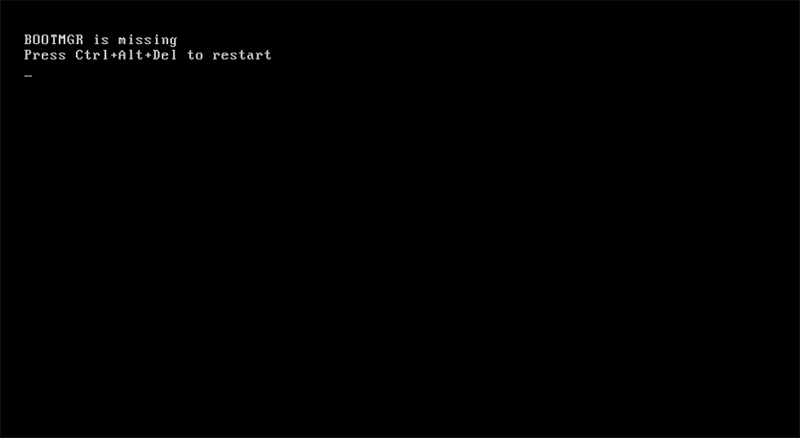
Chyba bootloaderu je dána bios při pokusu o spuštění OS
Vzhledem k selhání systému BIOS nelze bootloader detekovat, takže proces zastaví bez načítání Windows, ale vydáním zprávy „BootMgr je mise“.
Uživatel, který je zvyklý vypnout počítač, může takový problém vyvolat, porušit všechny stávající požadavky a stanovená pravidla - jednoduše stisknutím tlačítka vypnutí nebo jej vytažením z výstupu. Když je elektřina vypnuta nebo je v síti ostrý napěťový rozdíl, stane se také.
Faktem je, že systém neustále apeluje na své systémové soubory a při dokončení práce si také zachovává změny ve svých souborech stahování. Pokud je v tuto chvíli počítač jednoduše vypnutý, pak se některé soubory mohou ukázat jako neúplné a tabulka souborů je nesprávná. Z tohoto důvodu, příště nelze počítač načíst a nelze načíst různé chyby, včetně takových.
Chyba systému může také fungovat jako „pozdrav“, pokud se rozhodnete změnit nastavení přímo v samotném BIOS, a nemá žádné vhodné znalosti.
Mimochodem, taková problematická situace je vlastní těm, kteří se snaží docela často vyčistit operační systém z přebytečného odpadu. To vše je správné, pokud smažete, skutečně dočasné soubory a další zbytečné. Zkušení uživatelé však mohou jít hlouběji a smazat soubory operačního systému pro nezkušenost, bez nichž se prostě nebude moci začít.
Malé děti odešly hrát počítačové hry bez dozoru, rádi se připojí k různým odznakům, náhodně spadnou do různých složek a mohou tam náhodou odstranit, přesunout nebo přejmenovat něco. Někdy se jedná o důležité systémové soubory ..
Bohužel, taková chyba může nastat, pokud váš počítač navštívil netobice, v důsledku toho, že pevný disk se stal nepoužitelným nebo vážně poškozeným. Je dostačující padání ze stolu, zejména v přiloženém stavu.
Ne nežádoucí překvapení může také nastat, pokud na počítači nejsou nainstalovány žádné antivirové programy nebo včasná aktualizace jejich základů není provedena. V tomto případě viry pronikají PC a ponechávají vážné stopy vyvolávající všechny druhy selhání systému.
Pravidla pro odstranění chyby
Vlastní informace o tom, jaký důvod se objevuje chyba „BootMgr chybí“, je užitečné pochopit, co přesně je třeba udělat pro obnovení výkonu Windows.
Existuje několik možností pro akce, musíte některé z nich vyzkoušet střídavě, dokud není problém odstraněn.
Nastavení BIOS
Zkušení uživatelé doporučují počínaje kontrolou nastavení BIOS. Načítání systému je prováděno pouze z disku, na kterém byl operační systém přímo nainstalován.
Pokud existuje několik pevných disků - pevné disky v počítači, může být nastavení ztracena v BIOS, v důsledku toho bude označen nesprávný disk. Operační systém samozřejmě nebude schopen zavést, protože bude kontaktovat disk, na kterém nejsou žádné nakládací komponenty. Otevřete bios, přejděte do části „Boot“, ve které je důležité uvést první na seznamu přesně disk, ze kterého se spustí okna.

Pokud nastavení BIOS má chybu v pořadí načtení - opravte to
Pokud jste připojili flash disk k počítači, který působí jako bota, může dojít k automatickému selhání. PC to bude vnímat pro ten, který je zodpovědný za spuštění Windows, a pokusí se z něj zahájit operační systém. Pokud najdete jednotku USB flash jednotku USB, stačí ji vyjměte a spusťte počítač znovu.
Mějte na paměti, že některé jiné zařízení připojené k portům USB může sloužit jako problém. Například počítač nesmí být načten kvůli připojenému adaptéru W-Fi-tato malá „anténa“. Ačkoli se nejedná o flash disk, ale také podobné elektronické zařízení a bios jej může vnímat jako zařízení na zavádění. Může se také vyskytnout u USB Modems. Jejich vypnutí často pomáhá vyřešit problém.
Bude také možné použít prostředí automatického obnovy, které předložili vývojáři OS. Chcete -li použít takový návrh, měli byste restartovat systém a v době následného spuštění rychle stiskněte tlačítko „F8“. To bude moci způsobit druhy nabídky na černém pozadí. Mezi navrhovanými příležitostmi vyberte řádek „Eliminace problémů s počítačem“ a poté stiskněte klávesu Enter.
Možná bude dost takových akcí, samotný systém bude schopen obnovit poškozené soubory a začít bezpečně. Pokud se to nestane nebo nemůžete zavolat nabídku stisknutím tlačítka F8, budete se muset pokusit obnovit spuštění systému jiným způsobem.
Obnovení nakládacího disku
Pokud používáte bootovací disk nebo flash disk, můžete obnovit okna. Za tímto účelem je disk vložen do diskodu nebo flash jednotky do jednotky USB, poté se počítač restartuje.
Nezapomeňte pouze v BIOS nastavit požadované zařízení jako spuštěnou disk - DVD nebo externí disk. Chcete -li vytvořit flash disk na seznamu, musí být nejprve vložen do port USB. Aby BIOS udržoval vaše změny, klikněte na tlačítko „F10“. V tomto případě jsou změny, které mají být udržovány, a samotný počítač se restartují a vybraný spouštěcí disk spustí.
Někdy není třeba chodit do samotného bios a hledat tam nastavení. Když se počítač zapne pouze a projde, můžete vidět nápis podobný takovému „F8 - Select Boot Menu“. To znamená, že stisknutím klávesy F8 můžete v tuto chvíli zavolat vhodnou nabídku, ve které si vyberete některá z dostupných nakládacích zařízení. Na různých počítačích může být tento klíč odlišný, ale na některých nápis není zobrazen nápis. Klávesy se obvykle používají F8, F12 nebo F11. Na počítačích se základní deskou Foxconn je to klíč ESC.
Poté, co se na obrazovce počítače objeví první okno zaváděcího programu, můžete vybrat možnosti Akce. Vzhledem k tomu, že nemusíte znovu nainstalovat operační systém a je důležité jej pouze obnovit, musíte si vybrat bod „obnovení systému“.

Vyberte první bod - spuštění obnovy
Nyní klikněte na tlačítko „Next“, poté položku „Obnovení spuštění“, po kterém nemůžete udělat nic na nějakou dobu, kromě pozorování, co se děje v počítači.
Po kontrole systémových souborů pro chyby může dojít k dalšímu okně, ve kterém vyberte „Opravte a restartujte“. Všechno by mělo být opraveno automaticky, počítač se restartuje, bude spuštěn operační systém a chyba „bootmgr je mise“ se již neobjeví.
Bohužel, takové štěstí se ne vždy odehrává, opět vzniká tvrdohlavá chyba, opět pro vás zhoršující se nálada. To znamená, že je třeba udělat něco jiného, takže byste měli přistoupit k vývoji následujících doporučení.
Použití příkazového řádku
Pokud jste na obrazovce znovu zjistili, že chybová zpráva „BootMgr chybí“ znovu použijte boot -vavatelný disk, proveďte všechny ty výše uvedené akce, až po načtení prvního okna vyberte položku „příkazový řádek“.
Spusťte příkazový řádek ne marně, obnovíme sekci disku, na které je umístěn poškozený soubor bootmgr.
Chcete -li zjistit, který konkrétní disk, je tento soubor umístěn, musíte získat původně „disckpart“, poté „Seznam svazku“. Seznam disků se otevře, je důležité věnovat pozornost dopisu dopisu, jehož prostor je 100 MB. Je také označen štítkem „vyhrazeným systémem“.
Nepotřebujete více příkazu „disckpart“, takže jeho akci ukončete zadáním „ukončení“.
Nyní na příkazovém řádku vytočte "Copy Bootmgr C: \", poté, co dříve přepnul na CD-ROM- zadejte dopis této jednotky a tlustého střeva v řádku, například ""E:"", jako v Snímek obrazovky níže. V důsledku těchto akcí budete moci zkopírovat poškozený soubor na disk, na kterém je operační systém nainstalován. Systém vás bude informovat o úspěšném konci operace, což naznačuje, že jeden ze souborů byl úspěšně zkopírován.

Problém můžete odstranit pomocí příkazového řádku
I když po takových akcích stále vidíte chybu „bootmgr chybí“ na obrazovce, měli byste zasáhnout do procesu, který vám umožní zkontrolovat, který konkrétní disk má status aktivního.
V tomto případě také nebudete muset dělat něco obtížného, pokud přísně dodržujete doporučení. Zpočátku znovu vytočte ""Diskpart"" a poté ""Seznam svazku"".
Vyberte disk, pro který je nainstalován operační systém, věnujte pozornost tomu, který je nainstalován Digit vedle tohoto disku, poté zadejte „Vyberte disk 0 nebo 1“.
Další krok je třeba zavést „Oddíl seznamu“. Nyní v seznamu, který se objeví, musíte zjistit, který disk je nainstalován bootloader. Nejčastěji by tento disk měl mít objem asi 100 MB.
Zadejte novou příkazovou frázi „Vyberte oddíl 1 nebo 2“, poté okamžitě - „Aktivní“, „Exit“. Systém bezpečně přijme vaše opravy, bude aktivní určitý disk a požádá vás o restartování.

Aktivujte sekci se systémem
Další metody
Pokud navzdory veškerému vašemu úsilí stále dojde k chybě a operační systém nenačte to, co můžete udělat, můžete pochopit a kontrolovat výkon pevného disku.
Musíte znovu jít na BIOS a pečlivě zjistit, zda je tam disk viditelný, na kterém je systém nainstalován. Tato informace se zobrazí na první obrazovce u vchodu do BIOS, protože se týká důležitých. Můžete se také podívat do seznamu nakládacích zařízení v sekci spouštění a podívat se tam. Pokud dojde k vážným zraněním pevného disku, nenajdete ho tam, nebudete moci nic obnovit. V tomto případě budete muset koupit nový pevný disk a znovu nainstalovat systém a všechny programy. Starý pevný disk může být poskytnut odborníkům, kteří se mohou pokusit obnovit soubory důležité pro vás, pokud jsou tam - pracovní projekty, cenné fotografie nebo něco jiného.
Pokud je pevný disk viditelný, ale jednotlivé shluky jsou poškozeny, můžete použít speciální programy, například regenerátor HDD, který „ošetřuje“ váš pevný disk a potěší vás obnovením výkonu počítače. V tomto případě nebude nutné nic jiného.
K dispozici je další software, kterým jsou MBRFIX, Bootice, Acronis Disk Director, schopný úspěšně znovu oživit operační systém, ale práce s takovými programy je nejlepší s určitými znalostmi a praktickými dovednostmi- některé z nich mohou snadno plně smazat nebo formátovat celou sekci z Hardser.
Počítač můžete zahrnout do servisního centra, kde zkušení řemeslníci rychle obnoví váš počítač, zatímco také musíte udělat cokoli.
Je však mnohem lákavější jednat jako „doktor“ pro svůj počítač než jako pozorovatel třetího partu. Pokuste se splnit všechny popsané akce popsané postupně, abyste vrátili vlastní pracovní kapacitu do vašeho PC.
"- « Jak opravit neoprávněný pohyb zkratek na stolní počítači Windows
- Korekce chyb 0xc0000098 - Bezpečné a efektivní metody »

